uBlock Origin の主な目標は、オンラインで増え続けるプライバシーの侵害に対する保護を人々に提供することです。これは、いくつかの Web ブラウザ用の無料のオープンソース広告ブロッカーおよびコンテンツ フィルタリング アドオンです。
開発者はこれを単なる広告ブロッカーではなく「広域コンテンツ ブロッカー」と呼んでいますが、それには十分な理由があります。 uBlock Origin は、CPU やメモリの使用量へのコストを最小限に抑えながら、オンラインでのプライバシーを向上させるための最も先進的で多用途なオプションの 1 つです。
uBlock Origin とは何ですか?
Raymond Hill (GitHub.com の ゴーヒル ) によって開発された uBlock Origin (uBO) は、オンラインでコンテンツをフィルタリングするための業界をリードするクロスプラットフォームのブラウザ拡張機能です。同様のプラグインとは異なり、uBO は広告、トラッカー、ポップアップ、マルウェア、コイン マイナー、JavaScript 要素などのコンテンツをフィルタリングします。
uBO は、GitHub 上のさまざまな開発者からの貢献により オープンソース です。一般的に、オープンソースの uBO は透明性が高く、利益を得るためにユーザー データをサードパーティ企業に販売することが多いクローズドソースの競合アプリよりも信頼性が高くなります。
uBO では、イージー モード、ミディアム モード、ハード モードの 3 つのモードを使用できます。
イージー モードでは、設定はデフォルトのままですが、ダッシュボード経由で追加のプライバシーとセキュリティの設定を有効にするためのいくつかの利用可能なオプションがあります。
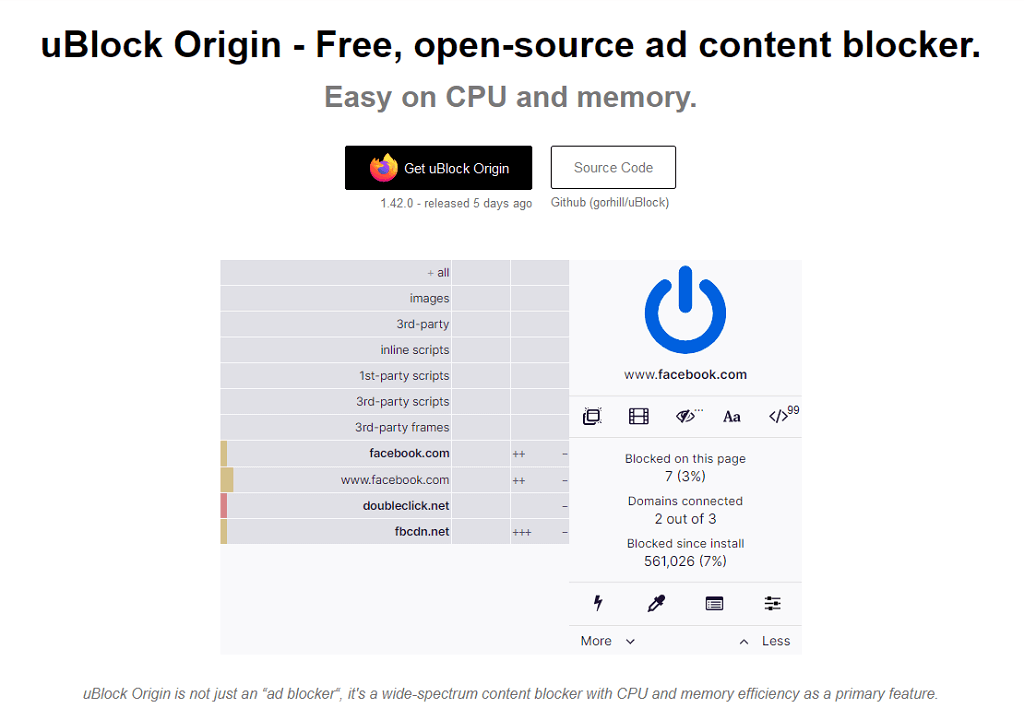
中モードは上級ユーザー向けであり、アドオンに関する深い知識が必要です。ユーザーは、どのコンテンツをフィルタリングし、何を許可するかを手動で決定できます。これは、プライバシーに精通したユーザーに推奨されるモードです。
ハード モードは、ステロイドを強化したミディアム モードのようなもので、最終的なセキュリティのわずかな向上のために、より多くのウェブサイトの破損を引き起こす可能性があります。
uBO は、グーグルクローム ウェブストア、クロム 、マイクロソフトエッジ 、オペラ で入手できます。 モジラ Firefox アドオン (Android および iOS バージョンを含む)。残念ながら、Apple の Safari では利用できなくなりました。
注: uBO をインストールするときは、アドオンが uBlock Originであることを確認してください。 ublock.org や uBlock (Origin なし) など、uBO を装ったアドオンがいくつかあります。これらの詐欺バージョンは、利益を得るためにユーザー データを盗みます。
イージー モード: コスメティック フィルタリング
.uBO は、ユーザーが「コスメティック フィルタリング」を実行できるようにする 2 つの強力なツールを提供します。これらのツールはエレメント ザッパー とエレメント ピッカー です。どちらのツールでも、ウェブサイトから削除するウェブサイト要素を選択できますが、ザッパーは一時的なものであり、ピッカーは永続的です。
ザッパーを使用するには、uBO アイコン をクリックします。
次に、稲妻 を選択します。
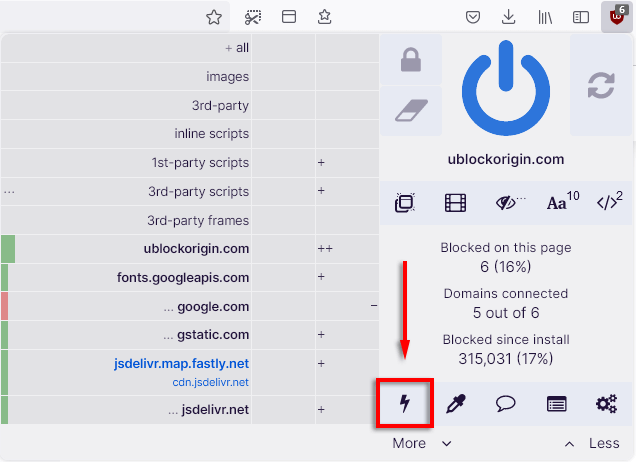
特定の要素の上にカーソルを置くと、その要素がハイライト表示されます。要素をクリックするだけで削除できます。
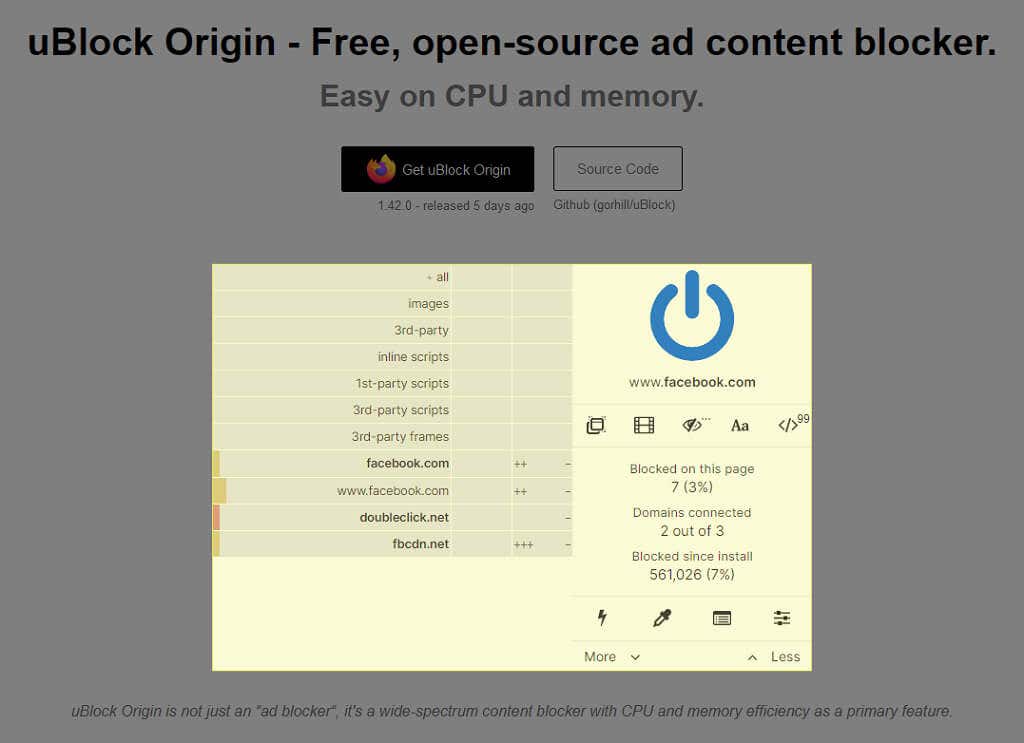
要素ピッカーを使用するには、uBO アイコン をクリックし、カラー ドロッパー をクリックします。
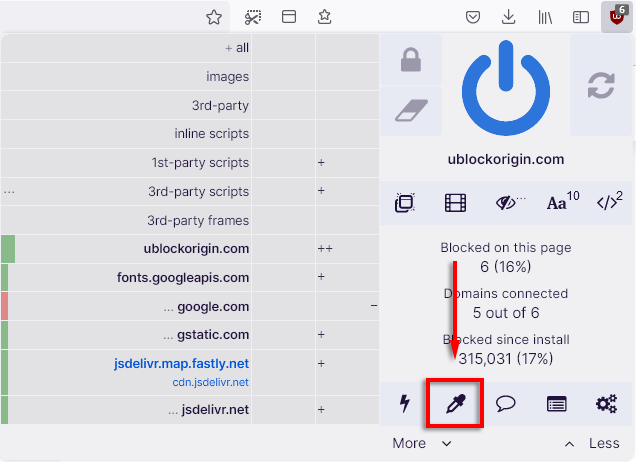
削除する要素をクリックし、作成 をクリックします。
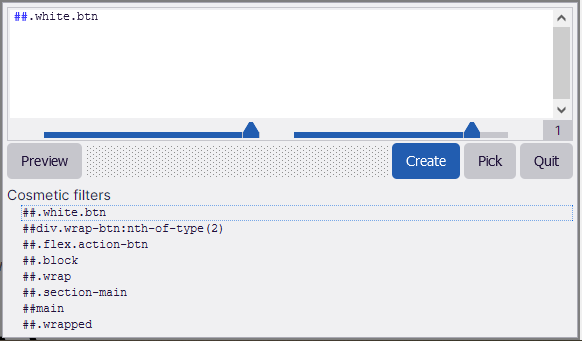
これらのフィルタを表示するには、歯車アイコンを選択して uBO ダッシュボードを開きます。
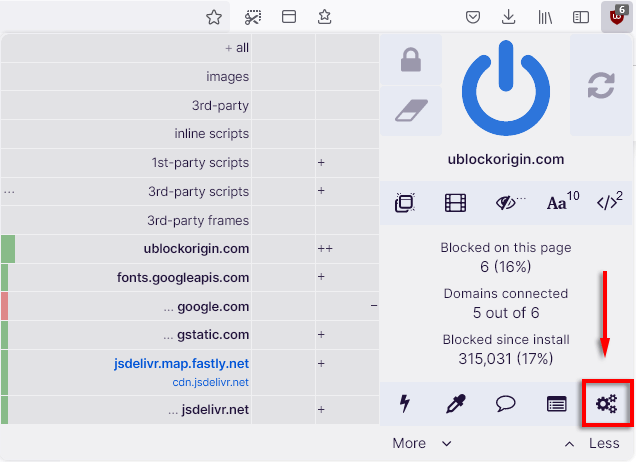
次に、[マイ フィルタ ] タブを選択します。
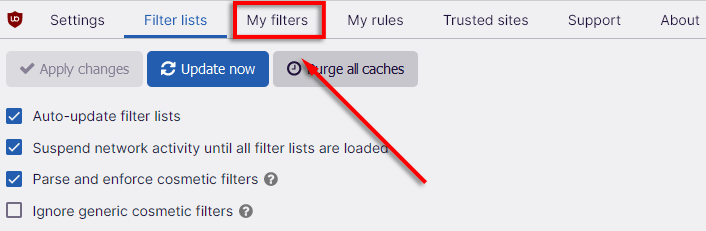
ここで、行を削除し、[変更を適用 ] を選択すると、追加したフィルタを簡単に削除できます。
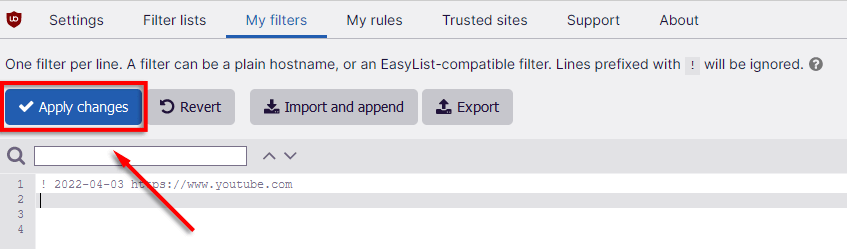
uBO がアクセスする必要がある Web サイトを破壊した場合、Web サイトまたは個々の Web ページ上のコンテンツを選択的に許可できます。そのためには:
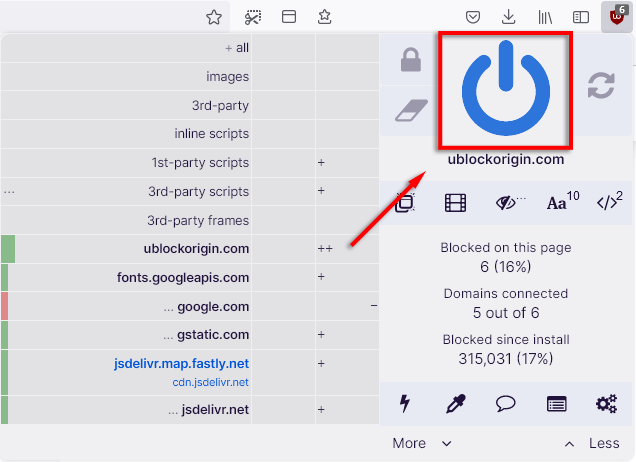
これにより、uBO をアクティブにする必要のない特定のページをホワイトリストに登録できます。
イージー モード: 静的フィルター ルールの使用
uBO には、いくつかの組み込みフィルター リストとサードパーティ製フィルター リストが付属しています。これらは オンラインでのプライバシーを高める まで自由に有効または無効にできます。
uBO 開発者は以下を有効にすることを推奨しています。
これらが有効になっていることを確認するには、uBO ダッシュボード を開き、フィルタ リスト タブを選択します。
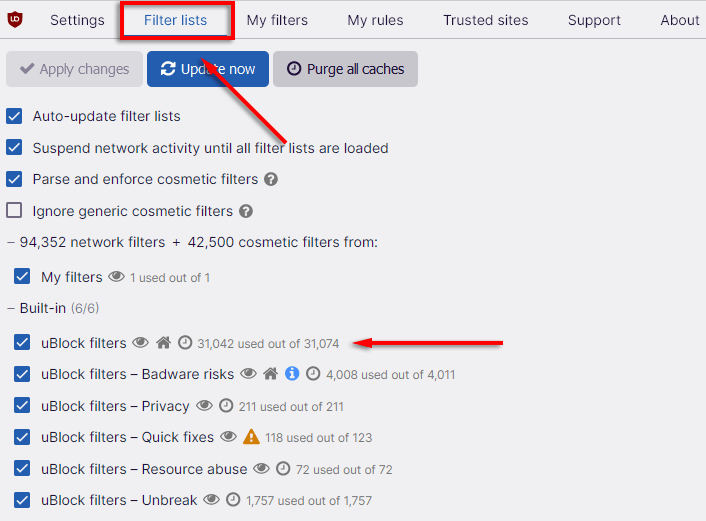
カスタム フィルタを追加することは可能ですが、一部のフィルタは低品質であり、プライバシーをわずかに向上させる代わりにウェブサイトの破損を引き起こす可能性があることに注意してください。.
uBlock Origin の詳細オプション
uBO には、どのユーザーでも有効にできる高度な設定がいくつかあります。これらの設定により、uBO の機能の有効性や範囲を拡大できます。ただし、高度なユーザー機能を変更する前に、その機能を十分に理解することが重要です。アドオンは簡単に壊れてしまい、間違った設定を行うとデフォルト設定よりも保護が弱くなる可能性があるためです。
詳細設定を有効にするには:
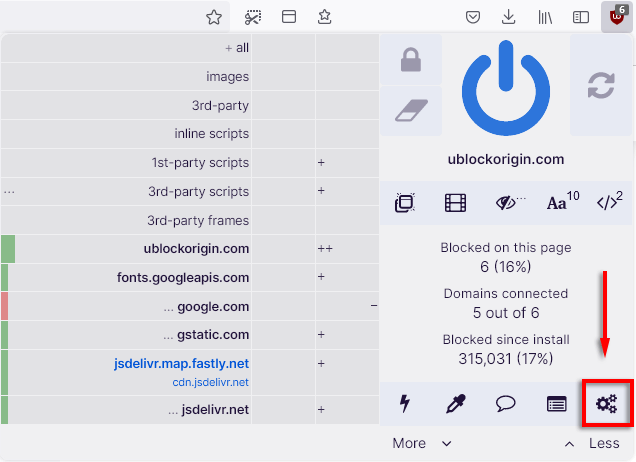
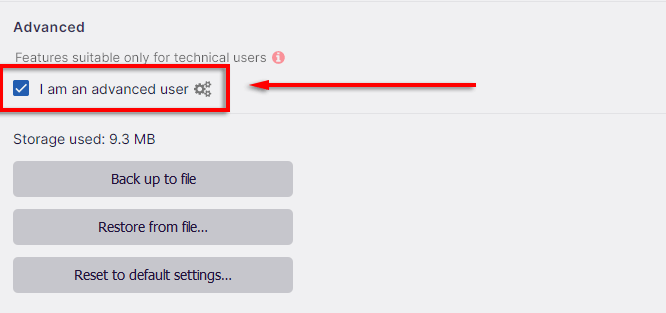
動的フィルタリング: 中モード以上
uBO は、静的フィルタリングと動的フィルタリングという 2 種類のフィルタリングを使用します。静的フィルタリングがデフォルトであり、上記のフィルタ リストに基づいて Web サイトのコンテンツをフィルタリングします。
動的フィルタリングを使用すると、ユーザーは静的フィルタリングをオーバーライドするルールを追加できるため、ブロックまたは許可できるコンテンツの種類をさらに制御できるようになります。これを切り替えるには、uBO アイコン をクリックし、未満 ボタンと 詳細 ボタンを選択します。
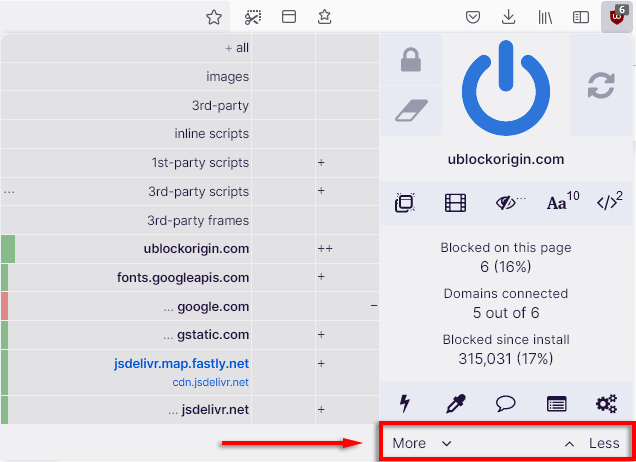
動的フィルタリングが有効になっている場合、uBO アイコン をクリックすると次のようになります。
最初の列には、行われるリクエストの種類が通常のテキストで示され、太字でそれらのリクエストを行う Web サイトが示されます。各ホスト名の横に色付きのバーがあることがわかります。
緑色はそのホスト名からすべてが許可されていることを意味し、黄色は一部がブロックされ、一部が許可されていることを意味し、赤色はすべてがブロックされていることを意味します。デフォルトでは、動的フィルタリング ルールは存在しません。
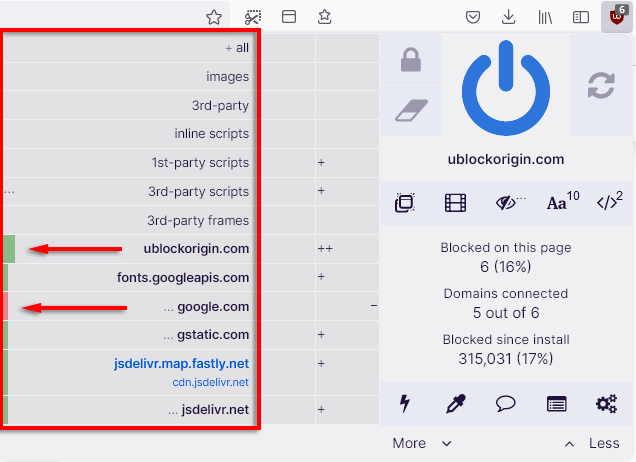
2 番目の列はグローバルルールを表します。これらはすべての Web サイトに影響するルールです。デフォルトでは、各ボックスは明るい灰色になります。これは、ルールが適用されていないことを意味します。
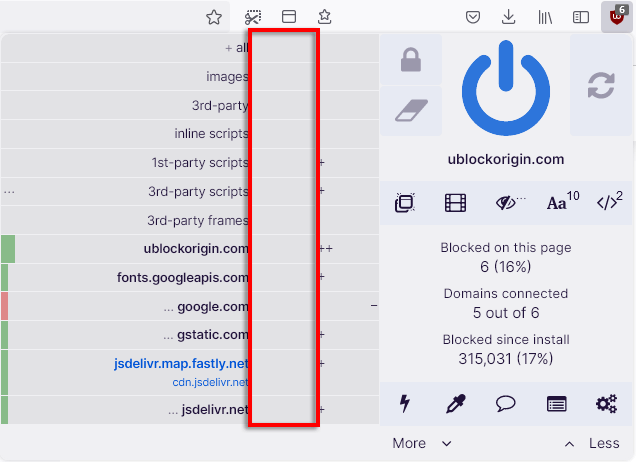
3 番目の列は、追加されたサイトにのみ適用されるローカルルールを表します。たとえば、youtube.com のホスト名をグローバルにブロックすると、そのホスト名はブラウザに読み込まれなくなります。ただし、ローカルでのみブロックした場合 (ブログなど)、そのサイトを除く他のすべてのサイトにロードされます。.
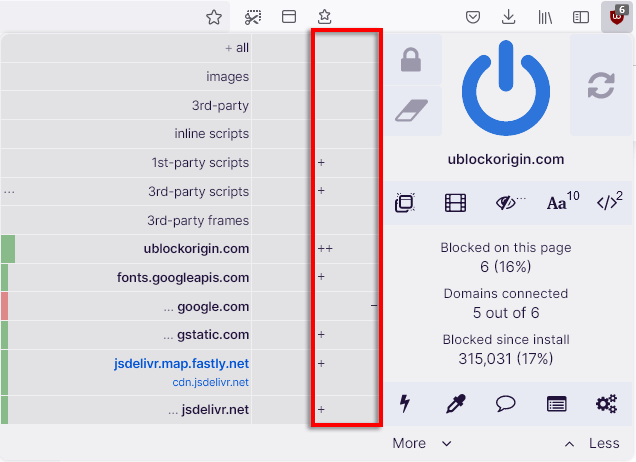
プラス 記号は一部のコンテンツが許可されていることを意味し、マイナス 記号はコンテンツがブロックされていることを意味します。自動的に適用されるフィルタ リストに応じて組み合わせが存在する場合があります。
2 列目と 3 列目にマウスを置くと、灰色と赤色のボックスが表示されます。赤いボックスはブロック ルールを設定します。これは、コンテンツがブロックされることを意味します。灰色のボックスは「noop」ルールを設定し、コンテンツ タイプと URL のグローバル ブロック ルールをオーバーライドできるようにします。
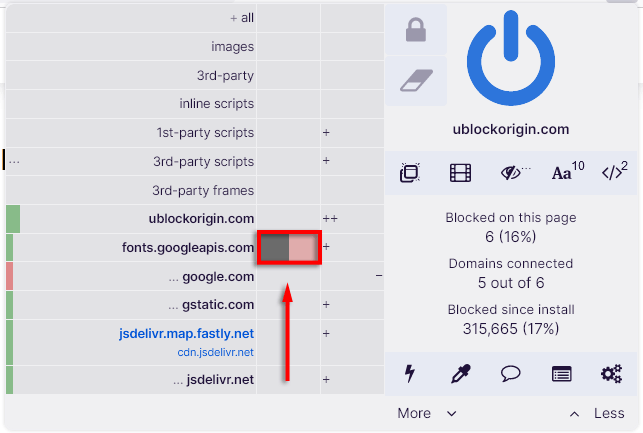
フィルタリング ルールを保存して元に戻す方法
コンテンツ ブロックを実装すると、最大限のプライバシーを確保できますが、多くの Web サイトが破損する可能性もあります。これを念頭に置いて、uBO は実験を容易にします。 消しゴム をクリックすると、すべてのルールを消去してやり直すことができます。
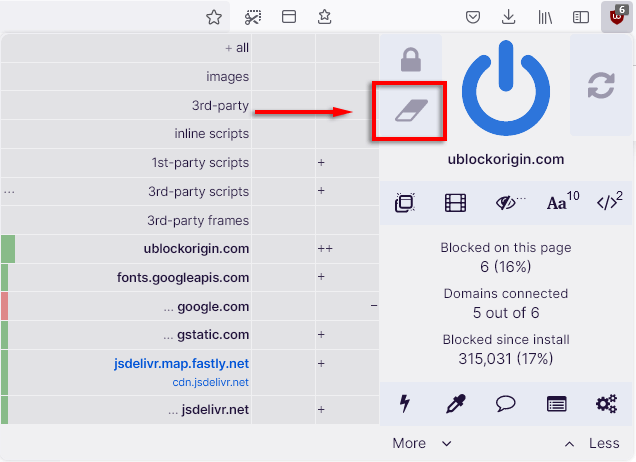
うまく機能する組み合わせを見つけたら、南京錠 をクリックしてルールセットをロックすることもできます。
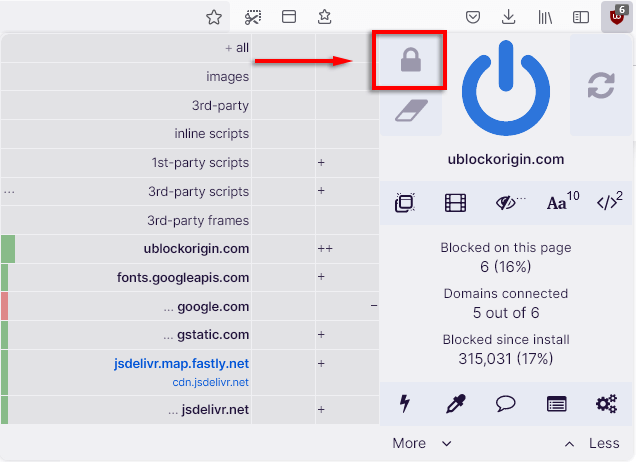
動的フィルタリングの使用方法
動的フィルタリングは、uBO の高度なコンテンツ フィルタリング モードで、ユーザーがルールを手動で入力して、Web サイトが読み込んで表示できるコンテンツを制御できるようにします。
動的フィルタリングを使用できる 2 つの方法を次に示します。
1.サードパーティのスクリプトとフレームをブロックする
一般に、すべてのサードパーティのフレームとスクリプトをグローバルにブロックすることをお勧めします。これらは「Web サイト内に埋め込まれた Web サイト」のようなもので、多くの場合、悪意のある攻撃者がマルウェアのターゲットとする Web サイト内の弱いリンクになります (さらに、迷惑です)。
すべてのサードパーティのスクリプト/フレームをブロックするには、これらの項目の横にあるグローバル列の赤いボックスをクリックします。
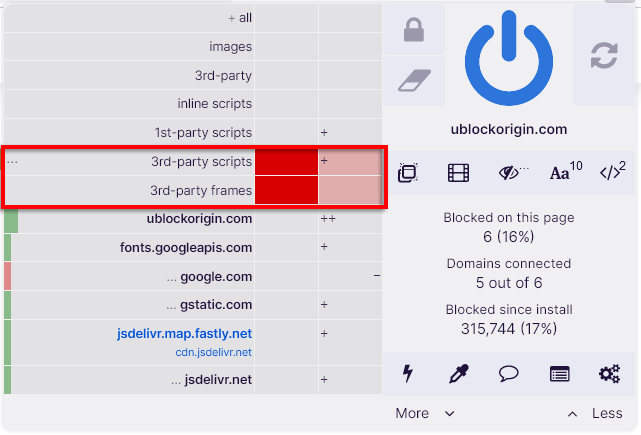
しかし、特定の Web サイトに埋め込まれた YouTube ビデオを表示できるようにしたいとします。まず、youtube.com URL まで下にスクロールし、ローカル列の灰色のボックス をクリックする必要があります。これで、YouTube サードパーティのフレームのみがそのサイトに読み込まれるようになります。
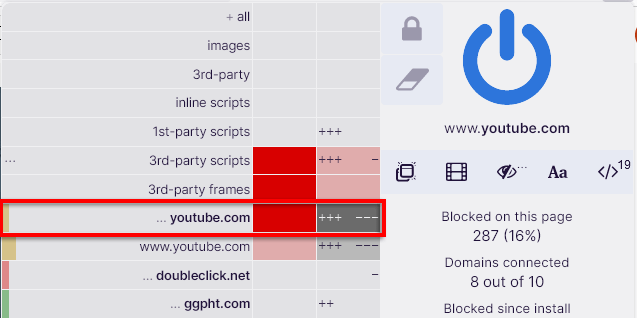
さらに、すべてのフレームとスクリプトをブロックすると、Web サイトが破損する可能性があります。この場合は、ウェブサイトが再び機能するまで、ドメインごとにローカルの「noop」オーバーライド ボタン (ローカル列の灰色のボックス) を使用して試行錯誤する必要があります。.
2.ソーシャルメディアトラッカーをブロック
ソーシャル メディア Web サイトや検索エンジンがプラットフォーム外でのあなたのアクティビティを追跡できる理由はありません。権限をブロックするには、uBO ダッシュボードを開き、各ソーシャル メディア URL (Facebook.com など) のグローバル列にある赤いボックス をクリックします。唯一の問題は、Web サイトを直接読み込もうとしたときにもブロックされてしまうことです。
これを回避するには、各サイトのローカル列にある灰色のボックス をクリックして、各サイトに「noop」を作成します。今後は、アクセスした他の Web サイトからユーザーを追跡するのではなく、Web サイトに直接アクセスした場合にのみ Web サイトが読み込まれるようになります。
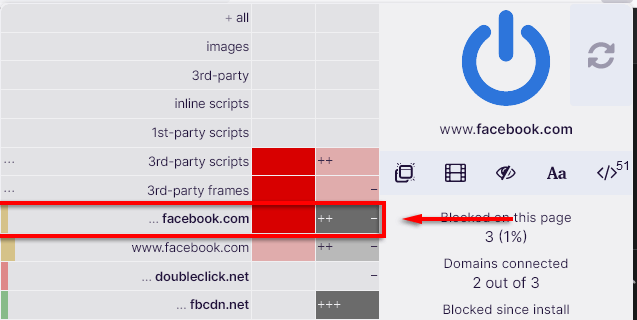
uBlock Origin を使用する価値はありますか?
uBlock Origin は、利用可能なコンテンツ フィルタリング アドオンの中で最も安全で信頼できるものの 1 つです。これはオープンソースで透明性がありますが、さらに良いことに、開発者のレイモンド ヒルは寄付の受け取りを拒否し、uBO を収益化するつもりはないと主張しています。
uBO はまた、Adblock Plus (ABP) などの他の広告ブロッカーとは異なり、営利目的で特定の「許容可能な広告」をホワイトリストに登録するために企業から金銭を受け取ることも拒否しています。さらに、uBO には AdBlock、Adguard、Ghostery を含む 他の広告ブロッカーの中で最高のパフォーマンス があります。
広告ブロッカーだけが必要な場合でも、個人情報を保護するための強力なコンテンツ フィルタリング アドオンが必要な場合でも、総合的に見て、uBO が最良の選択肢である可能性があります。
オンラインで安全を確保
オンラインでの詐欺、マルウェア、データマイニングが増加しているため、多くの人が Web ブラウジング時にコンテンツ フィルタ拡張機能を利用しています。 uBlock Origin は最高の広告ブロッカー プラグインの 1 つであり、特に VPN と組み合わせた場合にプライバシーの保護に役立つ追加機能が多数あります。
.